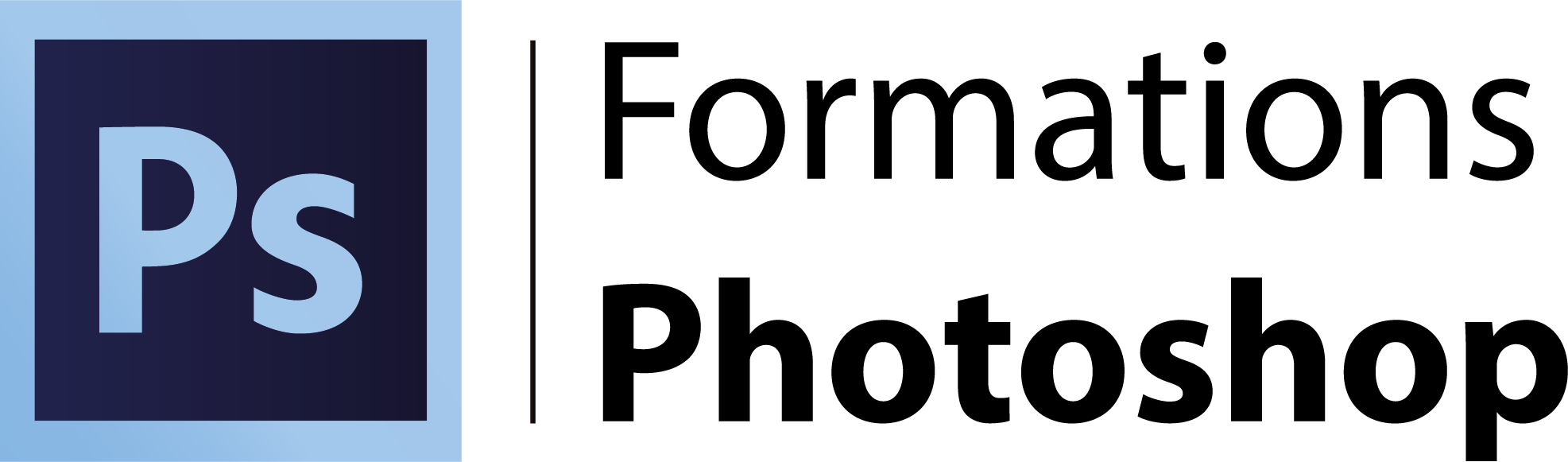Créer des motifs et textures à l'aide du logiciel Photoshop
SOMMAIRE
L'une des fonctionnalités essentielles du logiciel Adobe Photoshop est la création de motifs et l'intégration de textures qui permet d'ajouter de la complexité et de l'originalité dans les projets. Que vous soyez designer, photographe ou graphiste, cet outil peut vous aider à concevoir des designs originaux et à incorporer des éléments visuels attrayants dans vos projets. Les sections suivantes vous guideront à travers les étapes pour incruster des textures à un calque sur Photoshop comment créer des nouveaux motifs Photoshop afin d'améliorer vos créations. De plus, nous listerons des références en termes de banque de textures à télécharger.
Comment incruster des textures sur Photoshop ?
Incruster des textures sur Photoshop permet de donner, à ses créations, un côté unique et authentique. Il est notamment possible d'utiliser une texture pour habiller le fond d'un projet ou alors utiliser une texture pour un calque à part entière et ainsi par exemple vieillir une voiture en ajoutant un motif de rouille comme on peut le voir dans l'exemple ci-dessous.
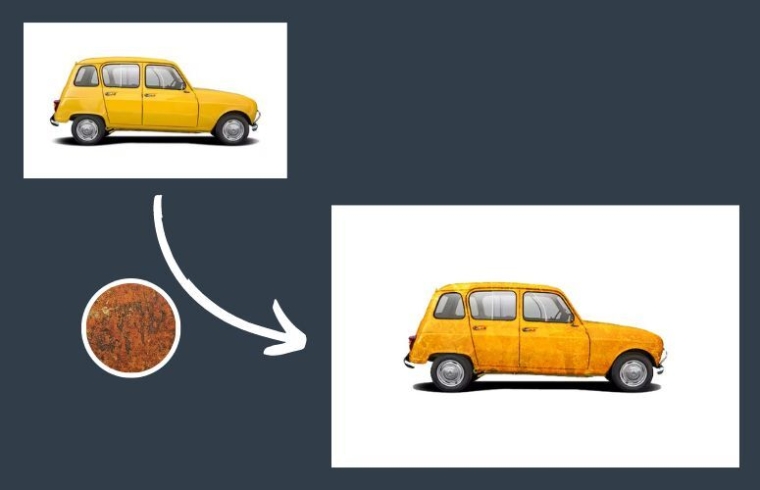
Utiliser une texture Photoshop pour faire office de fond
Pour utiliser une texture en tant que fond, il suffit d'importer une image sous la forme d'un calque et de la placer à l'arrière-plan, en bas de la liste des calques.
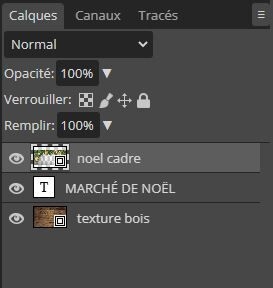
Incruster une texture Photoshop sur un calque
Photoshop vous permet d'incruster des textures sur vos calques pour créer des effets visuels intéressants. Pour ce faire, vous devez d'abord ajouter une texture à votre fichier Photoshop. Vous pouvez le faire en téléchargeant une texture préexistante ou en créant une texture à partir d'un motif photoshop.
Une fois votre texture ajoutée, il est nécessaire de la placer au-dessus du calque sur lequel on veut appliquer cette texture.
Ensuite, il faut appliquer un masque d'écrêtage tout en sélectionnant le calque de la texture. Pour ce faire, rendez-vous dans Calques > Masque d'écrêtage. De ce fait, l'incrustation affectera seulement le calque juste en dessous de celui de la texture.
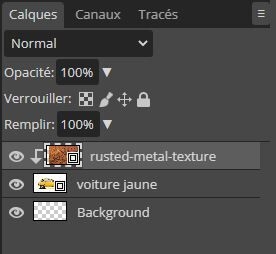
Enfin, la dernière étape consiste à modifier les méthodes du calque en sélectionnant "Incrustation" et en réglant l'opacité du calque pour avoir le rendu souhaité.
Comment faire un motif / pattern sur Photoshop ?
Au départ, un motif est une illustration qui est reproduite de manière répétitive sur une surface. Avec l'aide de Photoshop, il est possible de concevoir ses propres motifs ou pattern Photoshop. Pour ce faire, il suffit de réaliser la forme que l'on souhaite ou d'importer une photo existante sur un projet Photoshop puis de la sélectionner.
Une fois une zone sélectionnée dans la barre de menu, sélectionnez "Édition", puis "Définir un motif". Donnez un nom à votre motif et cliquez sur "OK".
Comment utiliser les motifs dans Photoshop ?
Avec l'outil Tampon de motif, vous pouvez appliquer un motif prédéfini ou importé à partir d'une autre image. Pour ce faire, sélectionnez l'outil Tampon de motif dans Réglages sur la palette d’outils et choisissez un motif.
Vous pouvez également importer des motifs supplémentaires ou créer votre propre motif comme on a pu le voir précédemment. Une fois le motif sélectionné, ajustez les options selon vos besoins et peignez avec l'outil pour appliquer le motif à votre image.
Il est aussi possible d'utiliser ses motifs avec l'outil "Peau de peinture" ou de cocher la case "Incrustation de motif" dans le panneau "Style de calque" pour remplacer une zone sélectionnée par un motif.
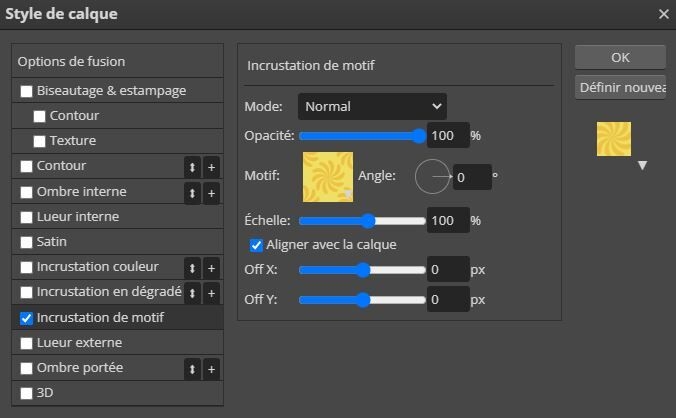
Où trouver des textures et des motifs Photoshop gratuits ?
Il existe de nombreux sites proposant des textures et des motifs Photoshop gratuits. Ces sites proposent des textures et des motifs gratuits qui peuvent être utilisés pour créer des designs uniques et intéressants. Parmi-eux, on peut retrouver les suivants :- Brusheezy, site qui met à disposition des images et des textures libres de droits en format .psd (format Photoshop)
- Freepik : banque d'images libres de droits, de mockup, de texture, de motif, etc.
- Texturepalace est un site spécialisé en texture pour Photoshop. Elle les classe par couleurs ou par type (pierre, bois, etc.).
Et pour une utilisation à des fins personnelles qui ne nécessite pas d'images libres de droits, on peut toujours se fier à Google Image.
Maitriser Photoshop en suivant une formation en ligne
Les textures et motifs font partie des outils et de la polyvalence de Photoshop. Avec ces outils, vous pouvez incruster des textures complexes et créer des motifs attrayants à partir de n'importe quelle image ou forme. Apprendre à maîtriser toutes les fonctionnalités de Photoshop peut être une tâche complexe, mais en suivant une formation en ligne, vous pouvez facilement et rapidement acquérir les compétences nécessaires pour profiter pleinement du potentiel de Photoshop.
La formation proposée par l'organisme de formation à distance EDAA offre aux participants les compétences nécessaires pour valoriser leur carrière professionnelle. En effet, au cours de ce programme, les apprenants auront la possibilité de passer la certification TOSA Photoshop, ce qui permet aux étudiants d'accéder à des opportunités intéressantes.